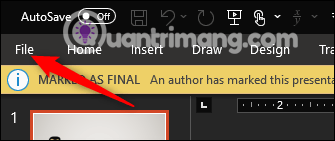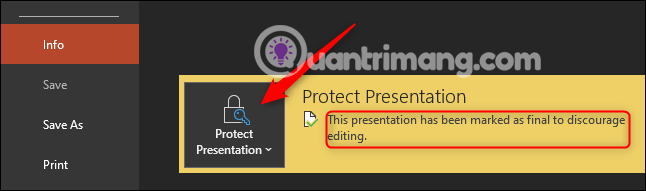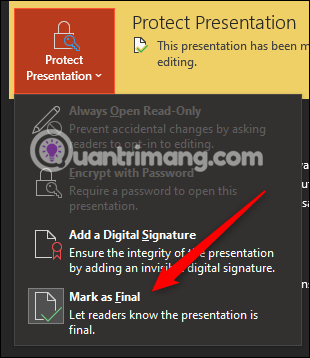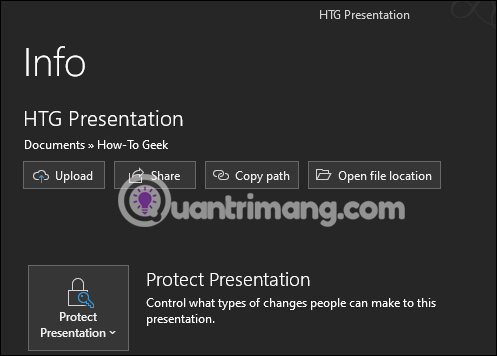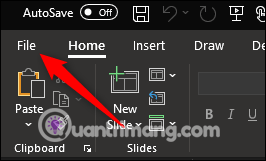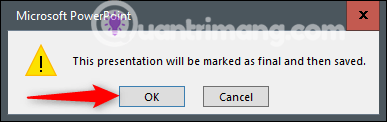Als u een alleen-lezen PowerPoint- bestand wilt bewerken , moet u het ontgrendelen. In dit artikel leggen we uit hoe u PowerPoint-bestanden in een paar eenvoudige stappen kunt vergrendelen en ontgrendelen voor bewerking.
Ontgrendel alleen-lezen PowerPoint-bestanden
Er zijn twee manieren om te weten of een PowerPoint-bestand alleen-lezen is. De eerste is dat u de tekst 'Alleen-lezen' achter de bestandsnaam ziet, de tweede is dat u bovenaan het bestand een gele meldingsbalk ziet met de melding dat dit document beperkt is.
Naast de gele melding staat een knop met de tekst Toch bewerken . Klik op die knop om het PowerPoint-bestand te ontgrendelen.

De gele balk verdwijnt en het woord Alleen-lezen verschijnt achter de bestandsnaam. U kunt het PowerPoint-bestand nu bewerken.

Een andere manier om een PowerPoint-bestand te ontgrendelen is door naar het tabblad Bestand te gaan .
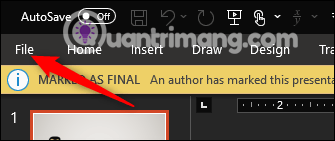
U wordt doorgestuurd naar het menu Info. De optie Presentatie beveiligen is hier geel gemarkeerd en ernaast staat de melding: 'De presentatie is als definitief gemarkeerd om bewerkingen te ontmoedigen'. Selecteer Presentatie beveiligen .
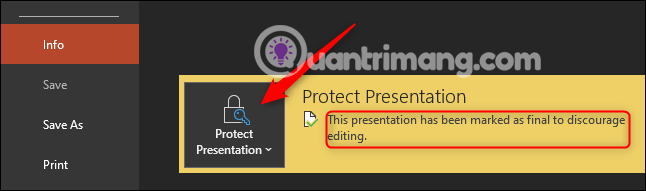
Selecteer in het submenu Markeren als definitief om het PowerPoint-bestand te ontgrendelen.
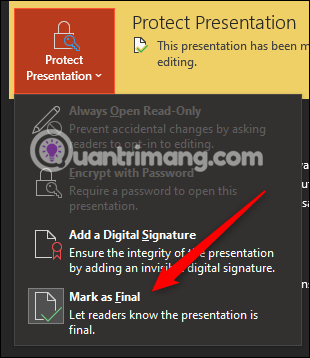
Nu ziet u dat de gele banner en de melding naast de optie Presentatie beveiligen verdwenen zijn. De Alleen-lezen-zin naast de bestandsnaam is ook verdwenen.
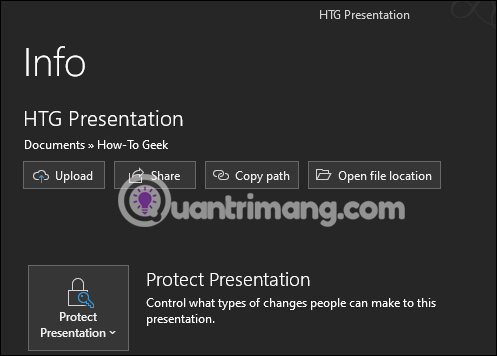
PowerPoint-bestanden vergrendelen als alleen-lezen
Nu weet u hoe u een PowerPoint-bestand ontgrendelt en waarom u het moet vergrendelen. Hier leest u hoe u de alleen-lezen-modus inschakelt.
Open het PowerPoint-bestand dat u onbewerkt wilt laten en selecteer het tabblad Bestand .
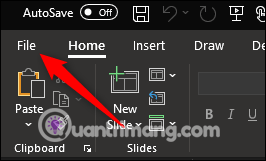
U wordt doorgestuurd naar het menu Info. Selecteer Presentatie beveiligen om het vervolgkeuzemenu te openen en klik op Markeren als definitief .

Er verschijnt een dialoogvenster met de melding dat het PowerPoint-bestand als definitief is gemarkeerd en is opgeslagen. Klik op OK .
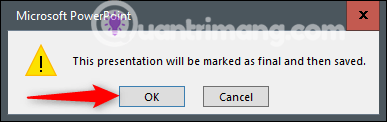
Wanneer u nu een document verzendt, wordt de balk Gemarkeerd als definitief weergegeven. Hierin wordt de ontvanger geïnformeerd dat het PowerPoint-bestand alleen-lezen is en niet kan worden bewerkt.
Waarom moet ik PowerPoint-bestanden instellen op de alleen-lezen-modus?
Mensen gebruiken deze modus om het bewerken te beperken; ze laten de ontvanger van dit PowerPoint-bestand simpelweg weten dat dit de definitieve versie van de auteur is. De status Alleen-lezen voorkomt ook dat documenten per ongeluk worden bewerkt.
Door een document in de alleen-lezen-modus te laten staan, vraag je mensen op een beleefdere manier om het document niet te bewerken. Bovendien bescherm je zo je inhoud. Het is verstandig om mensen te laten weten dat u niet wilt dat uw content wordt bewerkt.
Als u een wachtwoord wilt instellen om het bekijken en bewerken van PowerPoint-bestanden volledig te blokkeren, raadpleeg dan dit artikel over het instellen van een wachtwoord voor PowerPoint .
Succes!